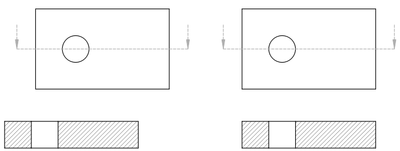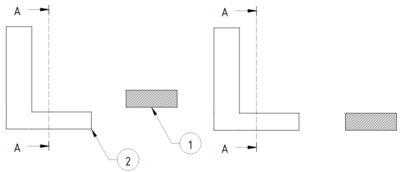TechDraw ExtensionPositionSectionView/pl: Difference between revisions
No edit summary |
No edit summary |
||
| Line 31: | Line 31: | ||
{{Caption|Po prawej wyrównany widok przekroju.}} |
{{Caption|Po prawej wyrównany widok przekroju.}} |
||
| ⚫ | |||
<div class="mw-translate-fuzzy"> |
|||
| ⚫ | |||
# Istnieje kilka sposobów wywołania narzędzia: |
# Istnieje kilka sposobów wywołania narzędzia: |
||
#* Naciśnij przycisk {{Button|[[Image:TechDraw_ExtensionPositionSectionView.svg|16px]] '''Wyrównaj widok przekroju'''}}. |
#* Naciśnij przycisk {{Button|[[Image:TechDraw_ExtensionPositionSectionView.svg|16px]] '''Wyrównaj widok przekroju'''}}. |
||
#* Wybierz z menu {{MenuCommand|Rysunek Techniczny → Rozszerzenia: Atrybuty / Modyfikatory → [[Image:TechDraw_ExtensionPositionSectionView.svg|16px]] Wyrównaj widok przekroju}}. |
#* Wybierz z menu {{MenuCommand|Rysunek Techniczny → Rozszerzenia: Atrybuty / Modyfikatory → [[Image:TechDraw_ExtensionPositionSectionView.svg|16px]] Wyrównaj widok przekroju}}. |
||
# Widok przekroju jest wyrównany do widoku źródłowego. |
# Widok przekroju jest wyrównany do widoku źródłowego. |
||
</div> |
|||
<span id="Usage_edge_vertex_selection"></span> |
<span id="Usage_edge_vertex_selection"></span> |
||
Revision as of 17:47, 25 December 2023
|
|
| Lokalizacja w menu |
|---|
| Rysunek Techniczny → Rozszerzenie: Atrybuty / Modyfikatory → Wyrównaj widok przekroju |
| Środowisko pracy |
| Rysunek Techniczny |
| Domyślny skrót |
| brak |
| Wprowadzono w wersji |
| 0.20 |
| Zobacz także |
| brak |
Opis
Narzędzie Wyrównaj widok przekroju wyrównuje prostopadle widok przekroju z jego widokiem źródłowym. Można użyć wybór widoku lub wybór krawędź i wierzchołków.
Użycie wyboru widoku
Po prawej wyrównany widok przekroju.
- Wybierz widok przekroju.
- Istnieje kilka sposobów wywołania narzędzia:
- Widok przekroju jest wyrównany do widoku źródłowego.
Użycie wyboru wierzchołków krawędzi
On the right the aligned section view
- Select an edge (1) in a section view. The edge should match the direction of the projection.
- Select the corresponding vertex (2) in the source view.
- There are several ways to invoke the tool:
- Press the
Position Section View button.
- Select the TechDraw → Extensions: Attributes/Modifications →
Position Section View option from the menu.
- Press the
- The section view is aligned with its source view.
- Strona rysunku: Wstaw nową domyślna stronę rysunku, Szablon strony, Przerysuj stronę, Drukuj wszystkie strony
- Widok: Wstaw widok, Aktywny widok, Grupa rzutów, Widok przekroju, Przekrój złożony, Widok szczegółu, Wstaw widok obiektu środowiska Kreślenie, Wstaw widok obiektu środowiska Architektura, Wstaw widok arkusza kalkulacyjnego, Wstaw grupę wycinków, Udostępnij widok, Rzut kształtu
- Wymiarowanie: Wymiar długości, Wstaw wymiar poziomy, Wstaw wymiar pionowy, Wymiaruj promień, Wymiar średnicy, Wymiaruj kąt, Wymiaruj kąt na podstawie trzech punktów, Wymiar poziomy, Wymiar pionowy, Powiązanie wymiaru, Dymek, Wymiar długości w aksonometrii, Wymiar przestrzenny, Napraw wymiar
- Dekoracje: Zakreskuj, Kreskowanie geometryczne, Symbol, Obraz, Włącz / wyłącz wyświetlanie ramek
- Adnotacje: Nowa adnotacja, Linia odniesienia, Adnotacja w postaci tekstu sformatowanego, Geometria pomocnicza - wierzchołek, Punkt środkowy, Kwadrant, Dodaj linię środkową do ściany, Dodaj linię środkową pomiędzy dwoma liniami, Dodaj linię środkową pomiędzy dwoma punktami , Dodaj linię pomocniczą wytyczoną przez dwa punkty, Dodaj okrąg kosmetyczny, Zmień wygląd linii, Wyświetl / ukryj niewidoczne krawędzie, Symbol spawalniczy, Symbol wykończenia powierzchnii, Pasowanie wału / otworu
- Rozszerzenia:
- Atrybuty i modyfikacje: Wybierz Atrybuty linii, odstępy między kaskadami, Zmień atrybuty linii, Przedłużenie linii, Skróć linie, Zablokuj / odblokuj widok, Wyrównaj widok przekroju, Wyrównaj ciąg wymiarów poziomych, Wyrównaj ciąg wymiarów pionowych, Wyrównaj ciąg wymiarów ukośnych, Wymiar poziomy kaskadowo, Wymiar pionowy kaskadowo, Wymiar ukośny kaskadowo, Opis - pole powierzchni, Oblicz długość łuku dla zaznaczonych krawędzi, Rozszerzenie dostosuj format
- Linie środkowe i gwinty: Oś otworu, Rozszerzenie Osie otworów w okręgu, AGeometria pomocnicza dla otworu gwintowanego, widok z boku, Geometria pomocnicza dla otworu gwintowanego, widok od dołu, Geometria pomocnicza dla gwintu śruby, widok z boku, Geometria pomocnicza dla śruby, widok od dołu, Utwórz wierzchołki w przecięciu, Geometria pomocnicza obwodu, Geometria pomocnicza łuku, Geometria pomocnicza okręgu przez trzy punkty, Rozszerzenie Linia równoległa, Rozszerzenie Linia prostopadła
- Wymiarowanie: Seria wymiarów poziomych, Seria wymiarów pionowych, Seria wymiarów ukośnie, Seria kaskadowych wymiarów poziomo, Seria kaskadowych wymiarów pionowo, Seria kaskadowych wymiarów ukośnie, Wymiar poziomy fazki, Wymiar pionowy fazki, Długość łuku, Symbol średnicy '⌀', Symbol kwadratu '〼', Usuń symbol wiodący, Zwiększenie dokładności, Zmniejszenie dokładności
- Jak zacząć
- Instalacja: Pobieranie programu, Windows, Linux, Mac, Dodatkowych komponentów, Docker, AppImage, Ubuntu Snap
- Podstawy: Informacje na temat FreeCAD, Interfejs użytkownika, Profil nawigacji myszką, Metody wyboru, Nazwa obiektu, Edytor ustawień, Środowiska pracy, Struktura dokumentu, Właściwości, Pomóż w rozwoju FreeCAD, Dotacje
- Pomoc: Poradniki, Wideo poradniki
- Środowiska pracy: Strona Startowa, Architektura, Assembly, CAM, Rysunek Roboczy, MES, Inspekcja, Siatka, OpenSCAD, Część, Projekt Części, Punkty, Inżynieria Wsteczna, Robot, Szkicownik, Arkusz Kalkulacyjny, Powierzchnia 3D, Rysunek Techniczny, Test Framework